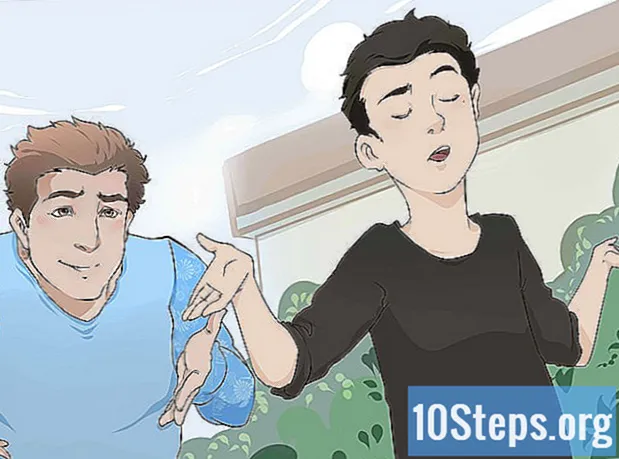Turinys
- etapai
- 1 dalis „Fitbit“ įrenginio pakrovimas
- 2 dalis „Fitbit“ įrenginio nustatymas kompiuteryje
- 3 dalis „Fitbit“ nustatymas mobiliajame įrenginyje
- 4 dalis Problemų sprendimas
„Fitbit Flex“ apyrankės leidžia sekti treniruotes ir fizinę veiklą, suteikdamos lengvą prieigą prie jūsų treniruočių rutinos įrašo. „Flex“ apyrankė neturi ekrano ar sąsajos, todėl ją reikia nustatyti naudojant kompiuterio programinę įrangą arba telefono programą. Prieš naudodamiesi „Fitbit“ įrenginiu, sąrankos metu turėsite sukurti nemokamą sąskaitą.
etapai
1 dalis „Fitbit“ įrenginio pakrovimas
-

Surinkite visą reikalingą įrangą. Norėdami sukonfigūruoti „Fitbit Flex“, jums reikia šių priedų:- „Flex Fitbit“ sekimo įrenginys, dar vadinamas „Flex“ elektroniniu treneriu (jis jau gali būti įdėtas į apyrankę),
- USB įkroviklis,
- „Bluetooth“ USB raktą,
- dvi apyrankės.
-

Įkraukite „Fitbit“. Prieš nustatydami naują „Fitbit“ įrenginį patikrinkite, ar jis įkeltas:- jei reikia, nuimkite „flex tracker“ nuo apyrankės,
- įveskite „Flex“ elektroninį trenerį į USB jungtį,
- stumkite jį tol, kol išgirsite spragtelėjimą,
- prijunkite maitinimo laidą prie USB prievado arba sieninio lizdo,
- įkraukite savo prietaisą, kol pamatysite bent tris lemputes. Tai rodo, kad apkrova yra 60%.
2 dalis „Fitbit“ įrenginio nustatymas kompiuteryje
- Atsisiųskite „Fitbit Connect“ programą. Šiame puslapyje šią programą galima naudoti „Mac“ arba „Windows“. Naudodamiesi šiuo įrankiu galite sekti savo „Fitbit“ įrenginio informaciją.
- Atsisiųskite diegimo programą. Atsisiųskite diegimo programą, atitinkančią jūsų kompiuterio operacinę sistemą. Slinkite žemyn puslapiu ir rasite jo atsisiuntimo piktogramą. Svetainė bandys nustatyti jūsų naudojamą operacinę sistemą ir pateiks jums tinkamą nuorodą. Jei rodoma operacinė sistema yra neteisinga, pasirinkite tinkamą pagal atsisiuntimo piktogramą.
- Pastaba: jei jūsų kompiuteryje veikia „Windows 10“, piktograma parsisiųsti nukreips jus į „Windows Store“. „Windows 10“ naudoja tą pačią programą kaip ir „Windows Phone“. Taigi, kai programos diegimas bus baigtas, tiesiog atlikite toliau nurodytus veiksmus. Jei norite naudoti įprastą programą „Windows“, spustelėkite PC kaip operacinė sistema.
- Paleiskite diegimo programą. Paleiskite diegimo programą, kurią atsisiuntėte, kad įdiegtumėte „Fitbit Connect“. Baigę atsisiųsti, paleiskite diegimo programą ir vykdykite visas nurodytas instrukcijas, kad įdiegtumėte „Fitbit“.
- Atidarykite „Fitbit Connect“ ir spustelėkite Naujas „Fitbit“ vartotojas. Šis veiksmas leis jums sukurti paskyrą ir nustatyti savo įrenginį.
- Pastaba: jei jau turite „Fitbit“ sąskaitą, spustelėkite Esamas vartotojas, norėdami pasiekti savo sąskaitą ir sukonfigūruoti naują apyrankę.
- Sukurkite „Fitbit“ sąskaitą. Įveskite el. Pašto adresą ir sukurkite slaptažodį arba prisiregistruokite naudodami „Google“ ar „Facebook“ paskyrą.
- Įveskite savo asmeninę informaciją. Ši informacija bus naudojama norint padėti jums sekti savo fizinį aktyvumą. Įveskite savo vardą, dydį, lytį, gimimo datą ir pasirinkite savo laiko juostą.
- pasirinkti lankstytis sąraše, kuriame rodomi galimi įrenginiai. Taigi, galite pradėti konfigūruoti.
-

Įdėkite „Flex“ elektroninį trenerį į apyrankę. Įdėkite jį taip, kad rodyklė būtų nukreipta į išorę juodos juostos kryptimi. -

Užsidėkite apyrankę. Sureguliuokite apyrankę ant riešo užsegimu. Jis turi būti sandarus, bet ne per daug. - Įkiškite kotelį į kompiuterio USB prievadą. Negalėsite tęsti konfigūracijos proceso, kol to nepadarysite.
- Šis veiksmas nėra būtinas, jei jūsų kompiuteryje jau yra „Bluetooth“ ryšys.
- Palaukite sinchronizacijos pabaigos. Palaukite, kol „Flex“ elektroninis treneris sinchronizuosis su kompiuteriu. Tai gali užtrukti kelias minutes.
- Dukart palieskite plokščią „Flex“ dalį. Prijungę elektroninį autobusą, juodoje juostoje pamatysite dvi lemputes. Dukart bakstelėkite apyrankę ir pajusite, kaip ji vibruoja.
- Naudokite savo „Flex“. Jūsų įrenginys dabar nustatytas ir reikia pasiekti 10 000 žingsnių per dieną tikslą. Galite patikrinti savo pažangą du kartus paliesdami „Flex“. Kiekvienas indikatorius rodo, kad pasiekta 20% jūsų tikslo.
- Pasitarkite su prietaisų skydeliu. Kai įrenginys sinchronizuotas, galite peržiūrėti savo duomenis „Fitbit“ prietaisų skydelyje, naudoti jį savo veiklai, dietai įrašyti ir progresui stebėti. Bet kuriuo metu galite pasiekti šį puslapį.
3 dalis „Fitbit“ nustatymas mobiliajame įrenginyje
- Atsisiųskite „Fitbit“ programą į savo telefoną. Tai nemokama ir galima „iOS“, „Windows Phone“ ir „Android“. Galite atsisiųsti jį iš savo telefono programų parduotuvės.
-

Įdėkite „Flex“ elektroninį trenerį į raištį ir dėvėkite. Įdėkite jį taip, kad rodyklė būtų nukreipta į išorę ir nukreipta į juodą apyrankės juostą. - Atidarykite programą ir paspauskite parinktį Pradėti. Šis veiksmas pradeda jūsų įrenginio paskyros kūrimo ir konfigūravimo procesą.
- Prisijunkite naudodami savo „Fitbit“ sąskaitą, jei jau sukūrėte ją sąrankos metu savo kompiuteryje.
- Palaukite, kol programa aptinka jūsų telefoną. Tai gali užtrukti kelias minutes.
- Paspauskite „Fitbit Flex“ galimų prietaisų sąraše. Tai pradės diegimo procesą.
- Paspauskite Pradėti.„Bus pradėtas sąskaitos kūrimo procesas.
- Susikurkite sąskaitą. Įveskite slaptažodį ir el. Pašto adresą arba prisijunkite naudodami „Google“ ar „Facebook“ profilį.
- Įveskite savo asmeninę informaciją. Jūsų bus paprašyta įvesti savo vardą, gimimo datą, svorį, lytį ir dydį. Ši informacija naudojama apskaičiuojant jūsų TMB (bazinę metabolinę normą).
- Sinchronizuokite savo įrenginį. Vykdykite instrukcijas, kad sinchronizuotumėte „Fitbit“ su savo telefonu.
- Pastaba: jei naudojate „Windows 10“ operacinę sistemą kompiuteryje, kuriame nėra „Bluetooth“, turėsite įterpti „Bluetooth“ jungiklį į USB prievadą.
- Jei jūsų telefonas jau sinchronizuotas su kitu įrenginiu, pavyzdžiui, su laisvų rankų įranga ar kompiuteriu, jums gali nepavykti jo sinchronizuoti su „Fitbit“.
- Palaukite, kol jūsų „Flex“ konfigūracija bus baigta. Ši operacija gali užtrukti keletą minučių. Nepamirškite uždaryti programos iki šio proceso pabaigos.
- Patikrinkite prietaisų skydelį. Įdiegus, atsidarys „Fitbit“ prietaisų skydas. Tai leidžia jums sekti savo pažangą ir keisti tikslus.Jį pasiekti galite bet kuriuo metu atidarę programą.
4 dalis Problemų sprendimas
- Įsitikinkite, kad įrenginio akumuliatorius yra mažiausiai 60%. Prijunkite elektroninį autobusą prie įkroviklio ir įsitikinkite, kad įjungtos bent trys lemputės. Norėdami gauti geriausius rezultatus, įkraukite jį tol, kol užsidegs visos lemputės.
- Pabandykite iš naujo paleisti savo el. Trenerį. Atlikite tai, jei negalite jo sinchronizuoti. Jei jis neveikia tinkamai, iš naujo nustatant problemą paprastai nebus pašalinta jokių duomenų iš įrenginio.
- Prijunkite USB įkrovimo laidą prie USB prievado.
- Įdėkite elektroninį autobusą į įkrovos bloką.
- Mažoje skylėje, esančioje įkroviklio gale, maždaug keturias sekundes laikykite sąvaržėlę.
- Iš naujo paleiskite diegimo procesą. Jei „Flex e-Coach“ nėra sinchronizuotas, paleiskite diegimo procesą iš naujo. Jei konfigūracijos procesas nepavyksta, geriau pradėti iš naujo. Pašalinkite programą arba „Fitbit Connect“ programinę įrangą, tada atsisiųskite ir įdiekite ją iš naujo. Vykdykite instrukcijas, kad vėl nustatytumėte įrenginį.
- Išbandykite kitą įrenginį. Jei negalite prijungti „Fitbit“ prie savo kompiuterio, pabandykite jį nustatyti naudodami telefoną arba atvirkščiai.